Git 버전 생성 과정 완벽 가이드 🚀 | 커밋부터 태그까지 한눈에 정리!
Git을 사용하면서 파일을 수정하고 저장하는 것은 쉽지만,
Git이 내부적으로 버전을 어떻게 생성하고 관리하는지 정확히 알고 계신가요?
이번 가이드에서는 Git 버전 생성 과정을 처음부터 끝까지 실전 예제와 함께
쉽게 이해할 수 있도록 정리해보겠습니다! 🎯
안녕하세요, 여러분! 😊
Git을 사용하다 보면 이런 궁금증이 생길 수 있습니다.
❓ "Git에서 버전이 생성되는 과정은 어떻게 될까?"
❓ "커밋(commit), 태그(tag), 브랜치(branch)는 어떻게 작동할까?"
❓ "이전 버전으로 돌아가려면 어떻게 해야 할까?"
Git은 버전 관리의 강력한 기능을 제공하는 도구입니다.
이 글에서는 Git 버전 생성 과정을 실전 예제와 함께 쉽게 설명해드리겠습니다.
이제 Git을 확실히 이해하고, 버전 관리를 자유롭게 활용해봅시다! 🚀
1. Git 커밋 과정: 버전이 생성되는 첫 단계 🛠️
Git에서 버전이 생성되는 가장 기본적인 과정은 커밋(commit)입니다.
커밋은 프로젝트의 특정 시점(snapshot)을 기록하는 것으로, 파일의 변경 사항을 추적하고 버전을 관리할 수 있도록 해줍니다.
커밋의 핵심 개념
- 커밋은 특정 시점에서의 파일 상태를 저장하는 기능을 한다.
- 커밋을 하면 이전 버전과의 차이를 저장하여 변경 내역을 추적할 수 있다.
- 모든 커밋은 고유한 해시값(SHA-1)을 가지며, 이를 통해 특정 커밋을 식별할 수 있다.
실전 예제: Git 커밋 과정 따라하기
아래 명령어를 따라 하면 Git에서 버전이 생성되는 과정을 쉽게 이해할 수 있습니다.
# 1️⃣ 새로운 Git 저장소 생성
$ mkdir my_project
$ cd my_project
$ git init
# 2️⃣ 새로운 파일 생성
$ echo "Hello, Git!" > hello.txt
# 3️⃣ Git 상태 확인 (Untracked 상태)
$ git status
# 4️⃣ 변경된 파일을 스테이징 영역에 추가
$ git add hello.txt
# 5️⃣ 커밋 생성 (버전 저장)
$ git commit -m "첫 번째 커밋: hello.txt 파일 추가"
# 6️⃣ 커밋 로그 확인 (버전 히스토리 조회)
$ git log --oneline
위 과정을 따라 하면 Git이 어떻게 버전을 생성하고 관리하는지 쉽게 이해할 수 있습니다.

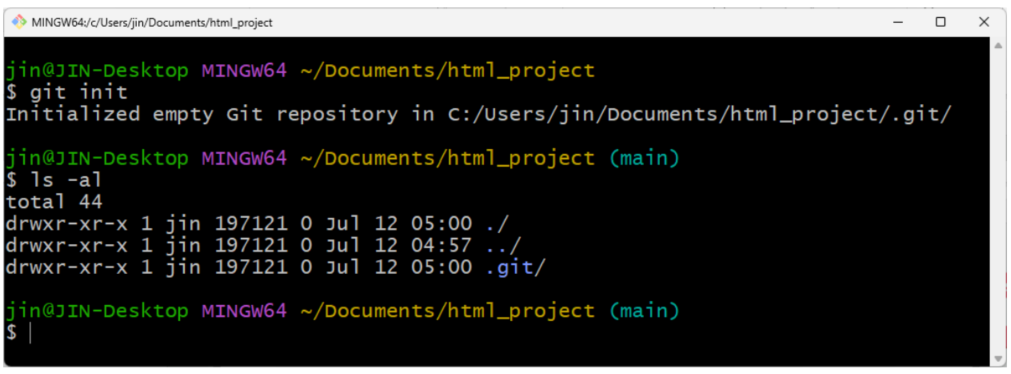



branch main에 index.html라는
untracked files가 있다는 메시지가 출력
untracked files → 버전을 아직 한 번도 관리
하지 않은 파일을 의미
이제 다음 단계에서는 Git 태그(Tag)를 활용하여 버전 번호를 관리하는 방법을 알아보겠습니다! 🚀
2. Git 태그(Tag)란? 버전 관리의 마침표 📌
Git에서 태그(Tag)는 특정 커밋을 고정된 버전으로 표시하는 기능입니다.
소프트웨어 개발에서는 새로운 버전이 배포될 때, 해당 시점을 정확히 기록하기 위해 태그를 사용합니다.
Git 태그의 특징
- 특정 커밋을 중요한 버전으로 고정할 수 있다.
- 태그는 브랜치와 달리 변경되지 않는 스냅샷으로 유지된다.
- 릴리스(Release) 버전 관리에 유용하게 활용된다.
Git 태그 사용법
아래 예제를 통해 태그를 생성하고, 관리하는 방법을 살펴보겠습니다.
# 1️⃣ 태그 생성 (lightweight tag)
$ git tag v1.0
# 2️⃣ 주석이 포함된 태그 생성 (annotated tag)
$ git tag -a v1.0 -m "첫 번째 버전 릴리스"
# 3️⃣ 태그 목록 확인
$ git tag
# 4️⃣ 특정 태그의 상세 정보 확인
$ git show v1.0
# 5️⃣ 원격 저장소(GitHub 등)로 태그 푸시
$ git push origin v1.0
# 6️⃣ 모든 태그를 원격 저장소에 푸시
$ git push origin --tags
이제 특정 버전의 태그를 활용하여 코드의 특정 시점을 쉽게 참조할 수 있습니다.
다음 단계에서는 이전 버전으로 되돌리는 방법을 알아보겠습니다! 🚀
3. 이전 버전으로 되돌리기 (Reset & Revert) 🔄
Git을 사용하다 보면 잘못된 변경 사항을 되돌리고 싶을 때가 있습니다.
이럴 때 Reset과 Revert 명령어를 사용하여 이전 버전으로 돌아갈 수 있습니다.
이 두 가지 방법은 차이가 있으므로, 상황에 맞게 적절히 사용해야 합니다.
Reset vs Revert: 차이점 이해하기
| 명령어 | 설명 |
|---|---|
| git reset | 특정 커밋 이전 상태로 되돌리고 이후 변경 사항을 삭제 |
| git revert | 새로운 커밋을 생성하여 변경 사항을 되돌림 (히스토리 유지) |
Git Reset 사용법 (강력한 되돌리기)
# 1️⃣ 마지막 커밋을 취소 (변경 사항 유지)
$ git reset --soft HEAD~1
# 2️⃣ 마지막 커밋을 취소하고 스테이징 영역에서도 제거
$ git reset --mixed HEAD~1
# 3️⃣ 특정 커밋으로 되돌리기 (변경 사항 삭제됨, 되돌릴 수 없음)
$ git reset --hard <커밋 해시>
Reset을 사용할 때 --hard 옵션을 주의해서 사용해야 합니다.
이 옵션을 사용하면 해당 커밋 이후의 모든 변경 사항이 삭제되므로, 필요한 경우 먼저 백업을 해두는 것이 좋습니다.
Git Revert 사용법 (안전한 되돌리기)
# 1️⃣ 특정 커밋을 취소하고 새로운 되돌리기 커밋 생성
$ git revert <커밋 해시>
# 2️⃣ 가장 최근 커밋을 되돌리기
$ git revert HEAD
Revert는 Reset과 달리 기존 히스토리를 유지하면서 새로운 커밋을 생성하여 변경 사항을 취소하는 방식입니다.
협업 환경에서 안전하게 되돌릴 때 적합한 방법입니다.
이전 버전으로 돌아가는 가장 좋은 방법은?
- 혼자 작업 중이라면 Reset을 사용해도 무방하지만, 주의해서 사용해야 한다.
- 협업 프로젝트라면 히스토리를 유지할 수 있는 Revert를 사용하는 것이 안전하다.
이제 Reset과 Revert의 차이점을 이해하고, 필요한 상황에 맞게 적절한 방법을 선택할 수 있습니다.
🔚 마무리: Git 버전 생성 과정 완벽 정리 🚀
이제 Git에서 버전이 생성되는 과정을 확실히 이해하셨나요?
Git은 단순한 버전 관리 도구가 아니라, 효율적인 협업과 코드 이력을 관리하는 강력한 시스템입니다.
✔️ 커밋(commit) – Git에서 파일 변경 사항을 저장하고 버전을 생성하는 핵심 과정
✔️ 태그(tag) – 특정 커밋을 고정된 버전으로 표시하여, 중요한 배포 버전 관리 가능
✔️ Reset과 Revert – 필요할 때 이전 버전으로 안전하게 되돌리는 방법
🚀 Git을 더욱 효율적으로 활용하는 방법
- 커밋 메시지를 명확하게 작성하여 변경 사항을 쉽게 추적할 수 있도록 하세요.
- 태그를 적극적으로 활용하여 중요한 버전(예: v1.0, v2.0)을 기록하세요.
- Reset과 Revert를 적절히 활용하여 실수한 변경 사항을 효과적으로 되돌릴 수 있도록 연습하세요.
Git은 배우면 배울수록 더욱 강력한 기능을 제공합니다.
꾸준히 실습하고, 다양한 Git 명령어를 익히면서 효율적인 버전 관리 습관을 만들어 보세요! 🚀
'Git' 카테고리의 다른 글
| Git 변경사항 확인 방법 : 파일 변경 추적부터 차이 비교까지 완벽 가이드 (0) | 2025.03.19 |
|---|---|
| Git Commit 기록 확인 방법 🚀 | 커밋 히스토리 완벽 정리 (0) | 2025.03.18 |
| Git 저장소 구조 완벽 가이드 🚀 | Git 내부 동작 원리 이해하기 (2) | 2025.03.17 |
| Git을 이용한 버전 관리: Git의 3가지 영역 (1) | 2025.03.17 |
| Git & GitHub 사용할 때 필수 리눅스 기본 명령어 🚀 (0) | 2025.03.17 |




